Como recuperar o acesso ao disco rígido, corrigir o erro de não conseguir abrir o disco rígido

Neste artigo, mostraremos como recuperar o acesso ao seu disco rígido em caso de falha. Vamos acompanhar!
Ao trabalhar no Photoshop, muitas pessoas querem que a imagem fique mais fácil de ver para realizar operações, então elas precisam mudar o fundo, não para um fundo preto ou cinza claro. Para alterar o fundo no Photoshop, há muitas maneiras diferentes de fazer isso. Alterar o fundo com imagens existentes ou novos arquivos, mesmo se você quiser excluir o fundo da imagem no Photoshop, é muito simples e fácil. O artigo abaixo orientará os leitores sobre como alterar o fundo de uma foto no Photoshop.
Índice
Passo 1:
Abrimos o Photoshop como de costume e clicamos em Arquivo , selecionamos Novo para abrir um novo arquivo de imagem ou pressionamos Ctrl + N.
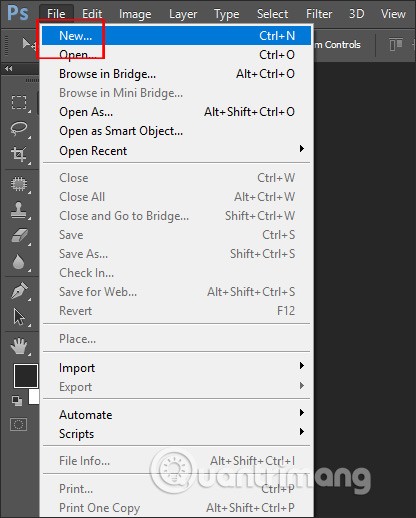
Passo 2:
Na interface recém-exibida, na seção Conteúdo de fundo , escolhemos 1 dos 3 estilos de fundo com:
Em seguida, nomeamos o novo arquivo e clicamos em OK para exibir o novo plano de fundo da imagem.
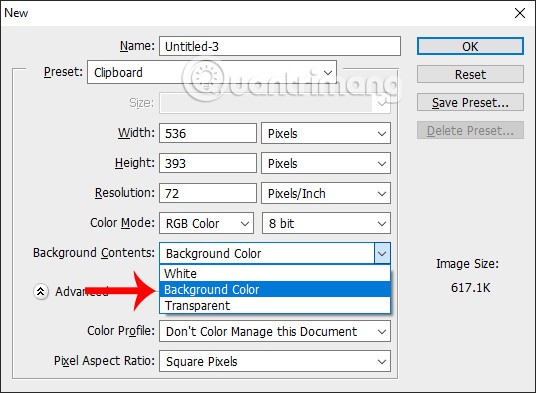
Como resultado, obtemos um novo arquivo com o estilo de fundo selecionado, aqui é um estilo de fundo de cor personalizada com cor vermelha.
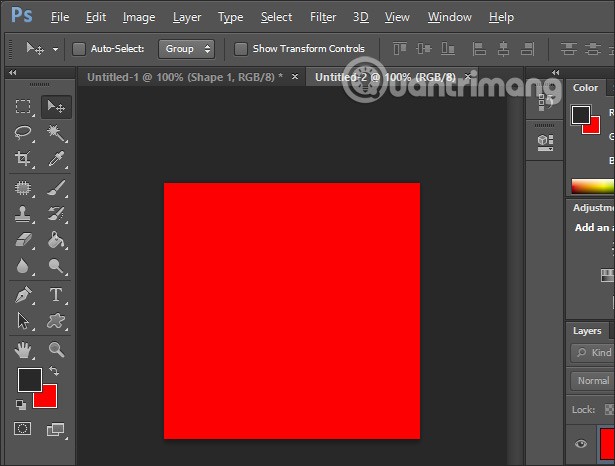
Etapa 3:
Se você quiser alterar a cor de fundo , no ícone de cor, selecione o quadrado Definir cor de fundo para alterar a cor.
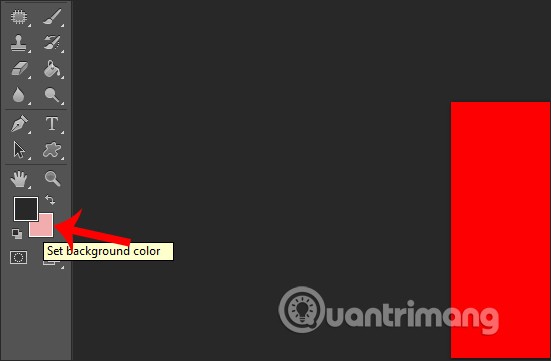
Passo 1:
Abrimos qualquer imagem no Photoshop e clicamos na aba Janela na barra de ferramentas.
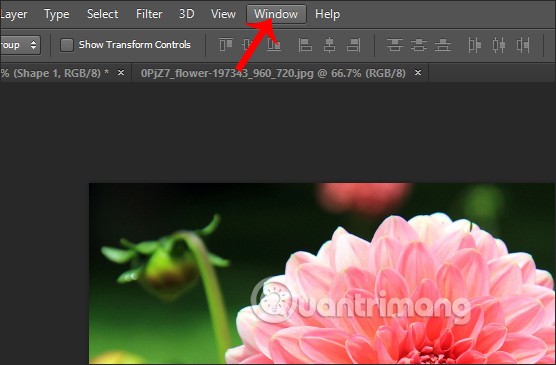
Passo 2:
Exiba a lista do menu Widnow, clique no item Camadas para exibir a barra de camadas no lado direito da tela.
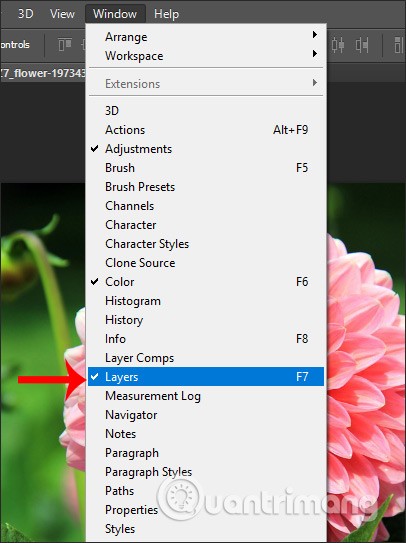
Etapa 3:
Clique em Camada, selecione Nova Camada de Preenchimento , selecione Cor Sólida… na lista exibida.

Passo 4:
Na nova interface, clique em Cor e selecione a cor que queremos usar. Clique em OK para continuar.
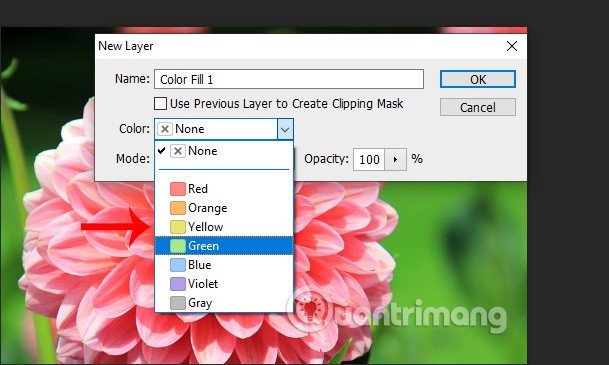
Etapa 5:
Exiba a interface da paleta de cores, o usuário ajusta o nível de cor que desejar, clicando na gama de cores desejada. Clique em Ok para salvar.
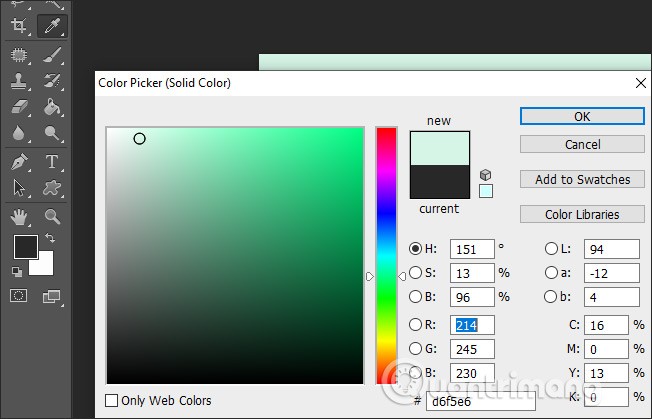
Etapa 6:
Olhe para o canto inferior direito e clique no ícone de nova camada, como mostrado. Imediatamente depois disso, uma nova camada é exibida.
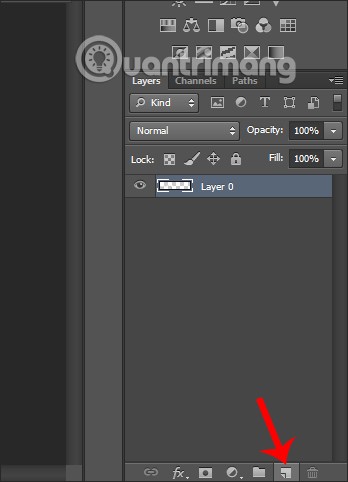
Arrastaremos essa nova camada abaixo da camada 0, conforme mostrado.
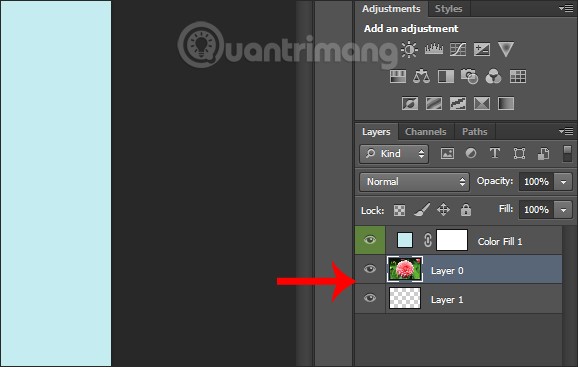
Passo 7:
Clique no item Camada na parte superior da interface e selecione Mesclar para baixo para alterar a cor da camada de fundo que selecionamos.
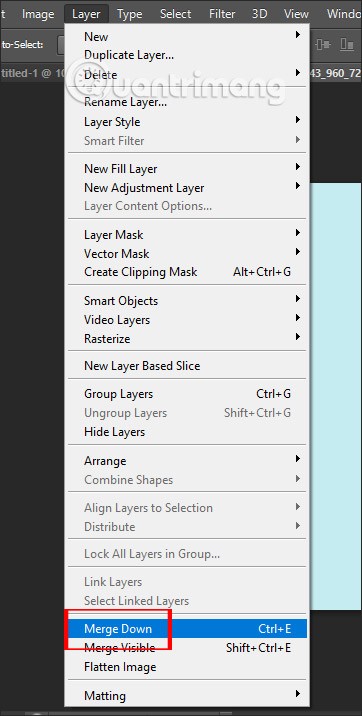
O resultado do fundo foi alterado para outra cor.
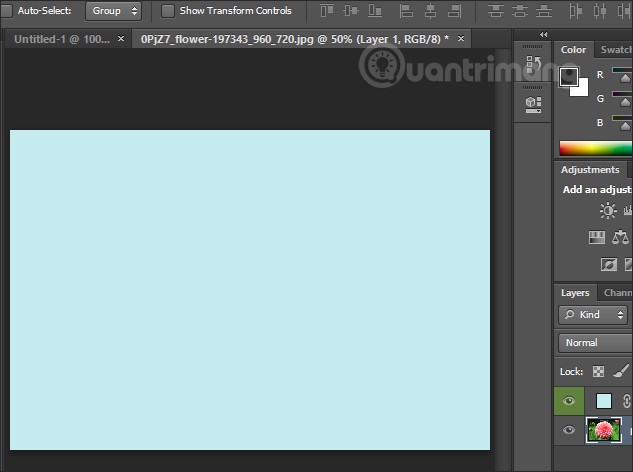
Passo 1:
Também abrimos qualquer imagem no Photoshop. Em seguida, clique no ícone da lupa para ter uma visão melhor do espaço de trabalho na imagem. A área de trabalho é a borda escura ao redor da imagem na janela do Photoshop.

Em seguida, clique com o botão direito para exibir uma lista de opções de cores de fundo, conforme mostrado abaixo.
Passo 2:
Clicamos na cor de fundo que queremos alterar. O resultado do plano de fundo foi alterado conforme mostrado abaixo.
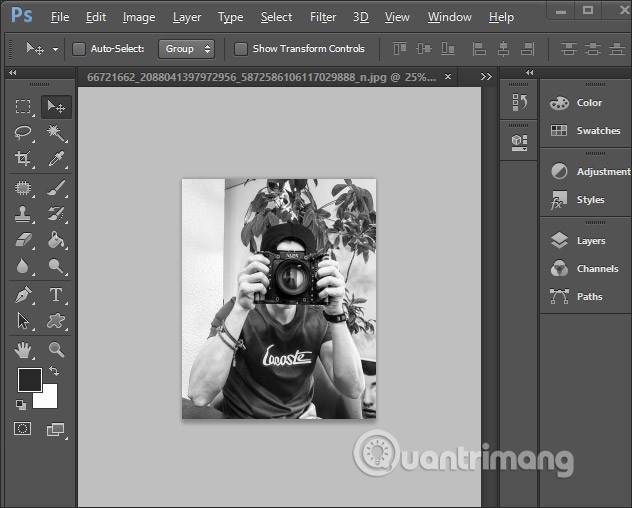
O resultado da cor de fundo foi alterado para a cor que você selecionou na lista. Se quiser adicionar outra cor, clique em Selecionar cor personalizada . Exiba a paleta de cores para que possamos escolher e pressione Ok para aplicar.
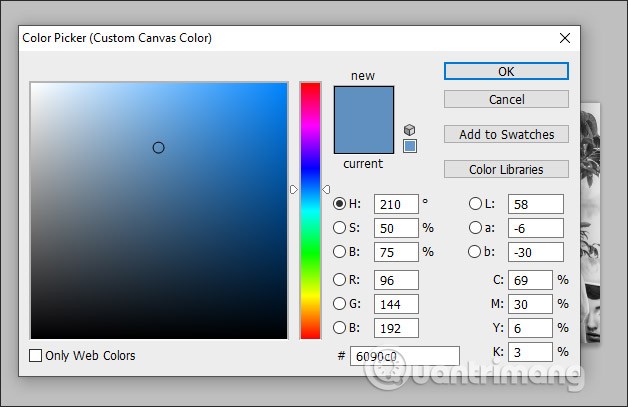
Passo 1:
Abra a imagem cujo fundo deseja alterar e clique no ícone da Ferramenta de Seleção Rápida para criar uma área rápida.
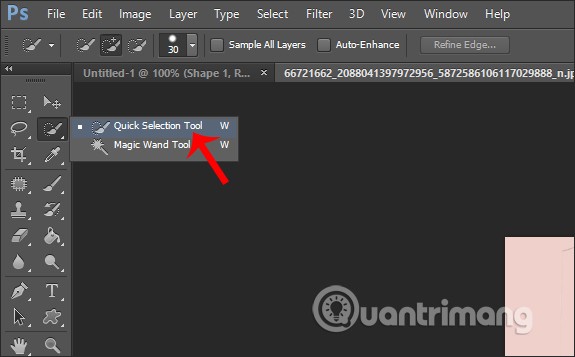
Em seguida, pressione a tecla Shift e clique no detalhe da foto para selecionar a área da foto do assunto . Se a imagem tiver muitos detalhes, clique em cada detalhe. Se quiser remover detalhes extras da foto, pressione Alt e clique nos detalhes que deseja remover.

Passo 2:
Após selecionar a área, clicamos em Refinar Borda acima.
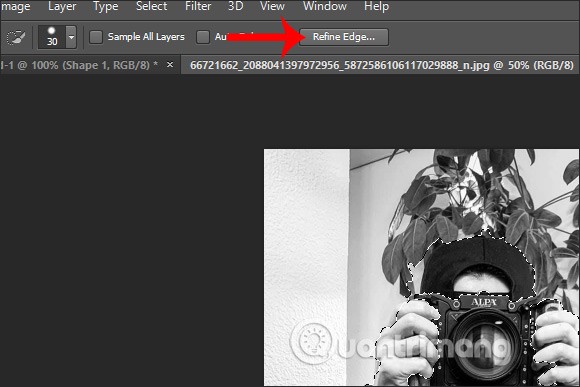
A nova interface do usuário exibe a caixa Raio Inteligente e, em seguida, personaliza a barra horizontal Raio abaixo para criar a borda padrão como você desejar. Depois, clique em OK.
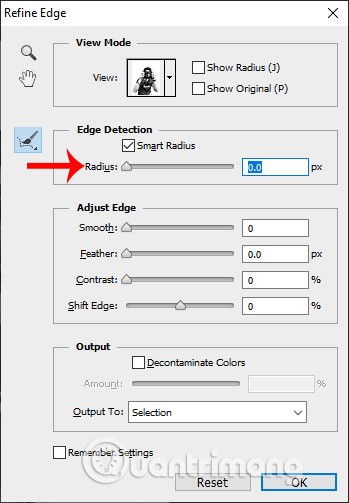
Etapa 3:
Clique com o botão direito do mouse no fundo para exibir a lista conforme mostrado abaixo e clique em Selecionar Inverso .
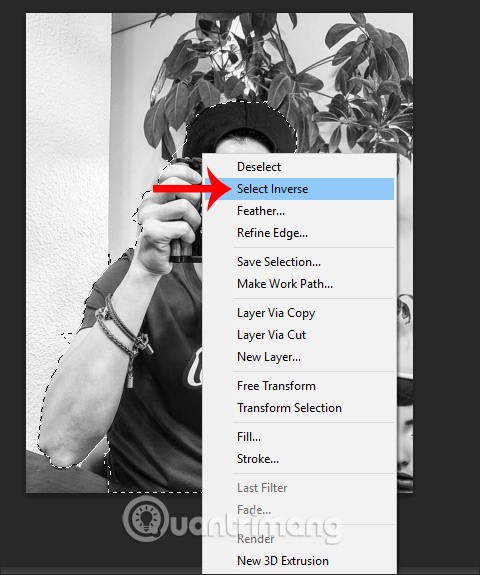
Passo 4:
Clique em Camada , selecione Nova Camada de Preenchimento e, em seguida, selecione Cor Sólida….
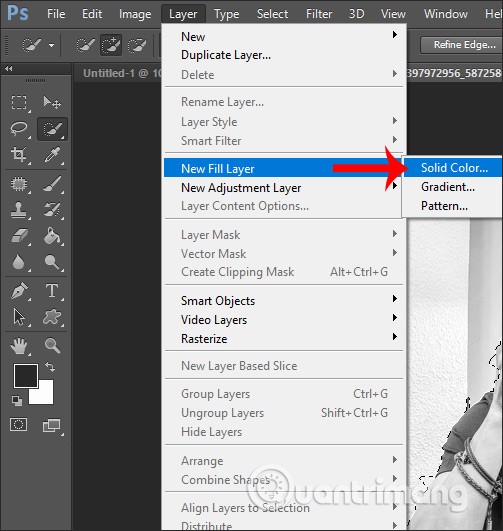
Em seguida, na seção Cor, os usuários também selecionam o plano de fundo desejado e pressionam OK. Depois você também escolhe o tom de cor que deseja alterar para o fundo da foto atual.
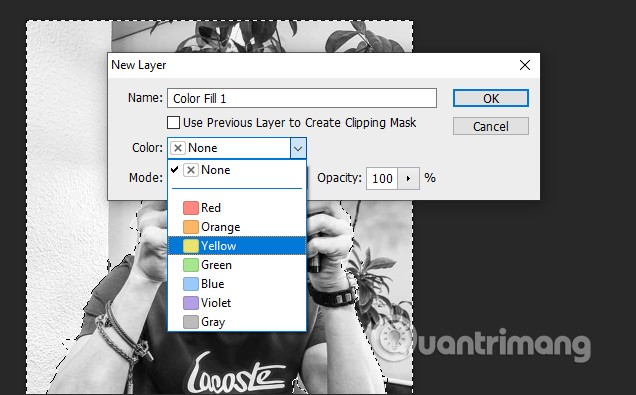
A imagem resultante teve seu fundo removido e substituído por novas cores.
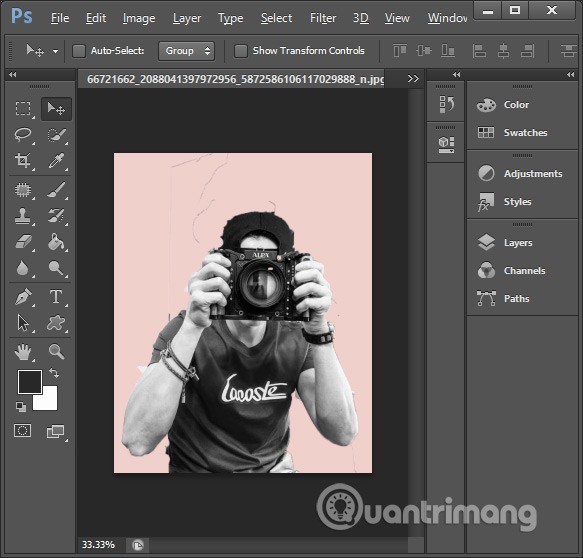
Então, para mudar o fundo no Photoshop, temos muitas maneiras de fazer isso, com muitos conteúdos diferentes. Você pode alterar o fundo de uma nova imagem no Photoshop ou alterar o fundo de uma imagem existente.
Se o fundo for uma camada separada, você pode removê-lo excluindo a própria camada ou selecionando o fundo na imagem e pressionando Delete. Se o fundo for apenas parte da imagem, o método mais preciso é usar a ferramenta de máscara para selecionar a área que deseja remover. Depois de selecionado, pressione Delete ou pinte sobre o fundo para removê-lo.
Selecione a camada de fundo ou use ferramentas como máscara ou laço para selecionar o fundo da imagem. Depois de especificado, abra o menu Filtro e selecione Desfoque , depois selecione o tipo de desfoque que deseja aplicar e siga as instruções.
Copie e cole a imagem inteira em uma nova camada ou duplique a própria camada da imagem. Selecione o ícone de olho ao lado da camada de fundo para ocultá-la, abra Propriedades e selecione Ações rápidas > Remover fundo . O Photoshop removerá automaticamente o fundo da camada selecionada. Salve o resultado como um arquivo PSD para manter a transparência das camadas.
Boa sorte!
Neste artigo, mostraremos como recuperar o acesso ao seu disco rígido em caso de falha. Vamos acompanhar!
À primeira vista, os AirPods parecem fones de ouvido sem fio comuns. Mas tudo mudou quando alguns recursos pouco conhecidos foram descobertos.
A Apple apresentou o iOS 26 – uma grande atualização com um novo design de vidro fosco, experiências mais inteligentes e melhorias em aplicativos familiares.
Os alunos precisam de um tipo específico de laptop para seus estudos. Ele não deve apenas ser potente o suficiente para um bom desempenho na área de estudo escolhida, mas também compacto e leve o suficiente para ser carregado o dia todo.
Adicionar uma impressora ao Windows 10 é simples, embora o processo para dispositivos com fio seja diferente do que para dispositivos sem fio.
Como você sabe, a RAM é um componente de hardware muito importante em um computador, atuando como memória para processar dados e é o fator que determina a velocidade de um laptop ou PC. No artigo abaixo, o WebTech360 apresentará algumas maneiras de verificar erros de RAM usando software no Windows.
As Smart TVs realmente conquistaram o mundo. Com tantos recursos excelentes e conectividade à Internet, a tecnologia mudou a maneira como assistimos TV.
Geladeiras são eletrodomésticos comuns em residências. As geladeiras geralmente têm 2 compartimentos, o compartimento frio é espaçoso e tem uma luz que acende automaticamente toda vez que o usuário o abre, enquanto o compartimento do freezer é estreito e não tem luz.
As redes Wi-Fi são afetadas por muitos fatores além de roteadores, largura de banda e interferência, mas existem algumas maneiras inteligentes de melhorar sua rede.
Se você quiser voltar para o iOS 16 estável no seu telefone, aqui está o guia básico para desinstalar o iOS 17 e fazer o downgrade do iOS 17 para o 16.
Iogurte é um alimento maravilhoso. É bom comer iogurte todos os dias? Quando você come iogurte todos os dias, como seu corpo muda? Vamos descobrir juntos!
Este artigo discute os tipos de arroz mais nutritivos e como maximizar os benefícios para a saúde de qualquer arroz que você escolher.
Estabelecer um horário de sono e uma rotina para dormir, mudar o despertador e ajustar a dieta são algumas das medidas que podem ajudar você a dormir melhor e acordar na hora certa pela manhã.
Alugue, por favor! Landlord Sim é um jogo de simulação para dispositivos móveis para iOS e Android. Você jogará como proprietário de um complexo de apartamentos e começará a alugar um apartamento com o objetivo de reformar o interior do seu apartamento e deixá-lo pronto para inquilinos.
Obtenha o código do jogo Bathroom Tower Defense Roblox e resgate recompensas emocionantes. Elas ajudarão você a melhorar ou desbloquear torres com maior dano.













